プログラム
プログラムでは、複数のメディアファイル、電子スクロールやビデオファイルを1つのパッケージにすることができます。この章では、ライブラリ > プログラムのページでプログラムを管理する方法をご紹介します。
新しいプログラムを追加
- 新しいプログラムを追加するをクリックすると、プログラム編集画面が表示されます。
- プログラムのタイトルと説明を入力してください。
- スクリーンやスキンの解像度情報を見ることができます。
- お好きなスキンをお選びください。ここで選択されたスキンによって、含まれるブロックの数、種類、以下の設定手順が決まります。利用可能なすべてのスキンが下のウィンドウに表示され、フルスクリーンの映像、写真、HTML/Flashなどのメディアコンテンツをスキンから選択して再生することができます。
- スキンをクリックすると、そのスキンの拡大画像が表示されます。アイコン(例えば

 )をクリックするか、各ブロックを直接クリックしてさらに設定します。各ブロックの設定については、「再生」の章をご参照ください。
)をクリックするか、各ブロックを直接クリックしてさらに設定します。各ブロックの設定については、「再生」の章をご参照ください。 - すべての設定が完了したら、保存をクリックしてプログラムを保存します。
既存プログラムの管理
プレビュー
- プレビューしたいスキンの上にカーソルを置くと、虫眼鏡のアイコン
 が表示されます 。
が表示されます 。 - プレビューアイコンをクリックすると、プログラムの詳細情報のあるポップアップウィンドウが表示されます。
| 画像のプレビュー | ここでは、プログラムの模擬再生画面を見ることができます。 設定に応じて、画像、HTML/Flash、テキストスクロールブロックを見ることができますが、映像(H.264映像を除く)と時計のブロックはプレビューできません。 |
|---|---|
| プログラム名 | このプログラムの名称です。 |
| 解像度 | 1つのプログラムに複数の解像度を同時に入れることができます。アスタリスク(*)が付いている解像度は、現在の画面の解像度に対応しています。現在、プレーヤーに画面が接続されていない場合、アスタリスク(*)は表示されません。 |
| ゾーン情報 | ここでは、各ブロックの種類とサイズを確認できます。 |
プログラムの編集
- 編集したいプログラムの上にカーソルを置くと、
 鉛筆のアイコンが表示されます 。
鉛筆のアイコンが表示されます 。 - 編集アイコンをクリックすると、プログラム編集ページが表示され、プログラムの修正を開始できます。
- 編集が完了したら、保存をクリックして設定を保存します。
プログラムの削除
- 削除したいプログラムの上にカーソルを置くと、削除アイコンが表示されます
 。
。 - 削除アイコンをクリックすると、SMPプレーヤーからプログラムが削除されます。
プログラムのアップロード
このSMPプレーヤーに自分のプログラムをアップロードすることができます。
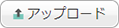 または
または  アップロードボタンをクリックすると、ポップアップウィンドウが表示されます。
アップロードボタンをクリックすると、ポップアップウィンドウが表示されます。- 参照をクリックし、アップロードしたいファイルを選択し、アップロードをクリックします。
- スキンのアップロードが成功すると、ライブラリ > プログラムページにプログラムが表示されます。
プログラムのエクスポート
プログラムをコンピュータにエクスポートしてバックアップし、後で他のSMPプレーヤーやCMSサーバーにアップロードすることができます。
- エクスポート
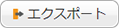 をクリックすると、ポップアップウィンドウが表示されます。
をクリックすると、ポップアップウィンドウが表示されます。 - エクスポートしたいプログラムをクリックして、エクスポートをクリックします。